Comment suivre les réponses aux réunions dans Outlook ?
Après avoir envoyé une invitation à une réunion dans Outlook, vous pourriez vouloir savoir si les participants ont accepté, refusé ou répondu de manière provisoire à votre demande. Outlook vous permet de suivre et de gérer facilement ces réponses directement depuis l'événement du calendrier. Cet article vous guide à travers les étapes simples pour suivre les réponses des participants.
Suivre les réponses aux réunions dans Outlook
Suivre les réponses aux réunions dans Outlook
1. Basculez vers la vue "Calendrier" dans Outlook. Ensuite, double-cliquez sur la réunion dont vous souhaitez suivre les réponses.
2. Dans la fenêtre de réunion, accédez à l'onglet "Suivi".
3. Sous l'onglet "Suivi", vous verrez une liste détaillée de tous les invités avec leurs réponses (Accepté, Refusé, Provisoire, ou Aucune).

📌 Résultat : Vous pouvez désormais identifier rapidement qui a répondu à votre demande de réunion et gérer vos participants en conséquence, ce qui simplifie l'organisation de votre réunion dans Outlook.
🖨️ Imprimez facilement une liste des participants et des réponses aux réunions !
Fatigué de suivre manuellement les réponses des participants dans Outlook ? Avec la fonction Impression des réunions de l'utilitaire "Impression avancée" dans Kutools pour Outlook, vous pouvez imprimer une liste détaillée des participants et leurs réponses en quelques clics. Fini les suppositions — obtenez des enregistrements précis instantanément !
💡 Astuce rapide : Passez à la vue "Calendrier", sélectionnez la réunion, puis cliquez sur "Kutools Plus" > "Impression avancée", ensuite cochez la case "Liste des participants".
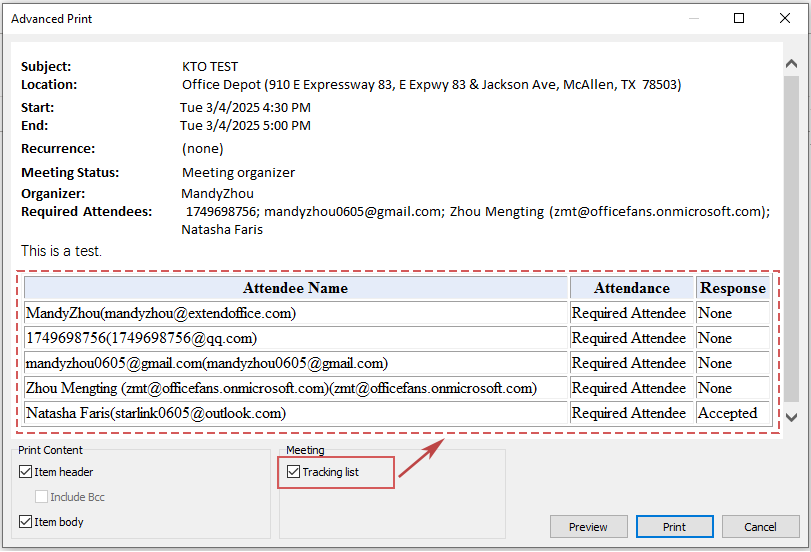
Meilleurs outils de productivité pour Office
Dernière nouvelle : Kutools pour Outlook lance sa version gratuite !
Découvrez le tout nouveau Kutools pour Outlook avec plus de100 fonctionnalités incroyables ! Cliquez pour télécharger dès maintenant !
📧 Automatisation des E-mails : Réponse automatique (disponible pour POP et IMAP) / Programmer l’envoi d’un e-mail / CC/BCC automatique par règle lors de l’envoi / Transfert automatique (règle avancée) / Ajouter automatiquement une salutation / Diviser automatiquement les e-mails multi-destinataires en messages individuels ...
📨 Gestion des E-mails : Rappeler lemail / Bloquer les e-mails frauduleux par objet et autres critères / Supprimer les doublons / Recherche Avancée / Organiser les dossiers ...
📁 Pièces jointes Pro : Enregistrement en lot / Détachement en lot / Compression en lot / Enregistrer automatiquement / Détachement automatique / Compression automatique ...
🌟 Interface magique : 😊Plus d’emojis élégants et amusants / Vous rappelle lorsque des e-mails importants arrivent / Réduire Outlook au lieu de fermer ...
👍 Fonctions en un clic : Répondre à tous avec pièces jointes / E-mails anti-phishing / 🕘Afficher le fuseau horaire de l’expéditeur ...
👩🏼🤝👩🏻 Contacts & Calendrier : Ajouter en lot des contacts à partir des e-mails sélectionnés / Diviser un groupe de contacts en groupes individuels / Supprimer le rappel d’anniversaire ...
Utilisez Kutools dans votre langue préférée – prend en charge l’Anglais, l’Espagnol, l’Allemand, le Français, le Chinois et plus de40 autres !


🚀 Téléchargement en un clic — Obtenez tous les compléments Office
Recommandé vivement : Kutools pour Office (5-en-1)
Un clic pour télécharger cinq installateurs en une seule fois — Kutools pour Excel, Outlook, Word, PowerPoint et Office Tab Pro. Cliquez pour télécharger dès maintenant !
- ✅ Praticité en un clic : téléchargez les cinq packages d’installation en une seule action.
- 🚀 Prêt pour toutes les tâches Office : installez les compléments dont vous avez besoin, quand vous en avez besoin.
- 🧰 Inclus : Kutools pour Excel / Kutools pour Outlook / Kutools pour Word / Office Tab Pro / Kutools pour PowerPoint